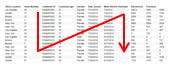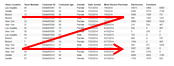表示されない内容を含めてビジュアライゼーションをエクスポートする
ビジュアライゼーションを PDF 文書にエクスポートできます。ビジュアライゼーションのコンテンツが広範囲におよぶ場合、その表示のためにスクロール バーが追加されることがあります。このようなビジュアライゼーションをエクスポートすると、コンテンツ全体をエクスポートできます。つまり、現在表示されていないコンテンツも含めることができます。
ビジュアライゼーションに表示されている内容のみをエクスポートするには、「ビジュアライゼーションをエクスポートする」を参照してください。
すべての内容が表示されない場合があるビジュアライゼーションには、ページ別にトレリス化されたビジュアライゼーション、または表形式のビジュアライゼーション (テーブル、クロス テーブル、要約テーブル、およびグラフィカル テーブル) があります。手順
Copyright © Cloud Software Group, Inc. All rights reserved.